6 วิธีที่มีประสิทธิภาพที่สุดในการปรับขนาดรูปภาพบนเว็บและเดสก์ท็อป
ด้วยภาพถ่ายอันทรงเกียรตินับพันล้านภาพที่เราสามารถดาวน์โหลด พวกเราส่วนใหญ่จึงถ่ายภาพที่สวยงาม แต่ก็มีบางครั้งที่ขนาดไม่ใช่สิ่งที่เราชอบมากที่สุด ผู้ใช้พยายามปรับขนาดรูปภาพโดยปรับความสูง ความกว้าง และอัตราส่วนภาพของรูปภาพโดยใช้ตัวแก้ไข ซึ่งเปลี่ยน PPI ของรูปภาพ ผลลัพธ์ไม่ใช่สิ่งที่ทุกคนคาดหวัง ภาพความละเอียดสูงจะเปลี่ยนเป็นพิกเซล
ทำไม เนื่องจากตัวแก้ไขที่ใช้ในการปรับขนาดไม่สามารถสร้างหรือเติมช่องว่างของพิกเซลในเวอร์ชันที่ปรับขนาดได้ ดังนั้น คำถามเกี่ยวกับหัวข้อนี้จึงเป็นที่นิยม และเราพร้อมให้ความช่วยเหลือคุณในการแก้ปัญหา ในบล็อกโพสต์นี้ เราจะให้คุณมีประสบการณ์ตรงเกี่ยวกับ วิธีปรับขนาดภาพ โดยไม่มีการบิดเบือนใด ๆ ที่เหลืออยู่ในผลลัพธ์สุดท้าย
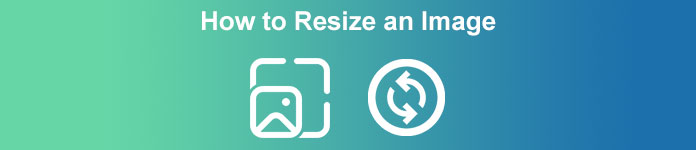
ส่วนที่ 1 ตัวปรับขนาดรูปภาพที่ดีที่สุดที่คุณสามารถเข้าถึงได้บนเว็บเพื่อปรับขนาดรูปภาพออนไลน์ [3 เครื่องมือฟรี]
เครื่องมือออนไลน์เหล่านี้ที่เราเพิ่มที่นี่มีอยู่ในเว็บเบราว์เซอร์ต่างๆ ที่คุณมีบนอุปกรณ์ของคุณ นอกจากนี้ สิ่งเหล่านี้เป็นบริการฟรี แต่ยังมีเครื่องมือที่คุณจะต้องซื้อเพื่อใช้โดยไม่มีข้อจำกัดใดๆ อย่างไรก็ตาม สิ่งเหล่านี้เป็นเครื่องมือออนไลน์ที่คุณสามารถเข้าถึงได้เพื่อเริ่มปรับขนาดภาพที่คุณมี อ่านขั้นตอนเพื่อทราบวิธีใช้งาน
1. FVC Free Image Upscaler - ตัวปรับขนาดรูปภาพที่ดีที่สุดบนเว็บ [ตัวเลือกที่ดี]
กับ FVC Free Image Upscaler ออนไลน์ เป็นเครื่องมือเว็บปัญญาประดิษฐ์ที่สามารถปรับขนาดภาพได้อย่างรวดเร็วโดยไม่สูญเสียคุณภาพ เครื่องมือเว็บจะปรับขนาดไฟล์รูปภาพทุกไฟล์ที่คุณอัปโหลดที่นี่โดยอัตโนมัติ แม้จะเป็นเครื่องมือออนไลน์ แต่ประสิทธิภาพในการปรับขนาดนั้นรวดเร็วและมีประสิทธิภาพ ทุกภาพที่คุณอัปโหลดที่นี่จะถูกลบโดยอัตโนมัติบนเซิร์ฟเวอร์เมื่อคุณปรับขนาด นอกจากนี้ยังมีตัวปรับขนาดที่สะอาดและหลากหลายที่สุดที่คุณต้องการ แม้ว่าคุณจะใช้อุปกรณ์ต่างๆ กัน แต่คุณสามารถเข้าถึงเครื่องมือเว็บนี้ได้ตราบเท่าที่คุณมีการเชื่อมต่ออินเทอร์เน็ต ต้องการดูว่าซอฟต์แวร์นี้ทำงานอย่างไรในงานนี้? หากเป็นเช่นนั้น โปรดอ่านขั้นตอนด้านล่างและคัดลอกเพื่อเปลี่ยนขนาดรูปภาพอย่างรวดเร็วและมีประสิทธิภาพ
วิธีปรับขนาดรูปภาพโดยใช้ FVC Free Image Upscaler:
ขั้นตอนที่ 1. ในการเข้าถึงเครื่องมือเว็บ คุณสามารถคลิกที่นี่ ลิงค์ซึ่งจะนำคุณไปยังเว็บไซต์ทางการของตัวปรับขนาดโดยอัตโนมัติ
ขั้นตอนที่ 2. คลิก ใส่รูปภาพ เพื่อให้โฟลเดอร์แสดงบนหน้าจอของคุณ เลือกไฟล์ภาพที่คุณต้องการอัปโหลด แล้วกด เปิด.
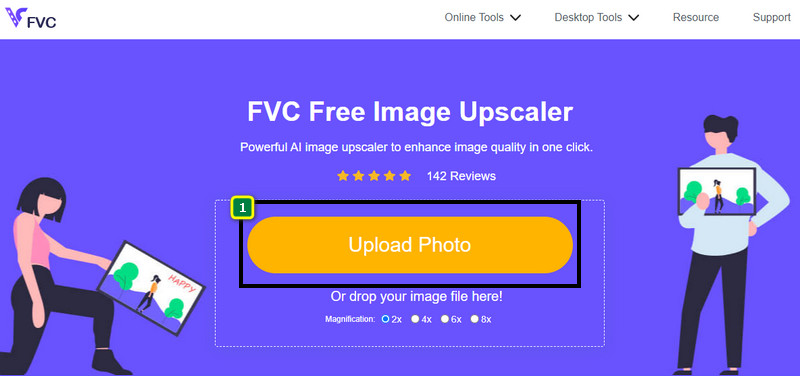
ขั้นตอนที่ 3. ในการเปลี่ยนขนาดรูปภาพ คุณต้องเลือกประเภทของการขยายเพื่อใช้กับรูปภาพของคุณ คุณจะเห็นว่าขนาดโดยรวมของภาพเปลี่ยนไปเมื่อคุณลองคลิก 2x, 4x, 6x และ 8x
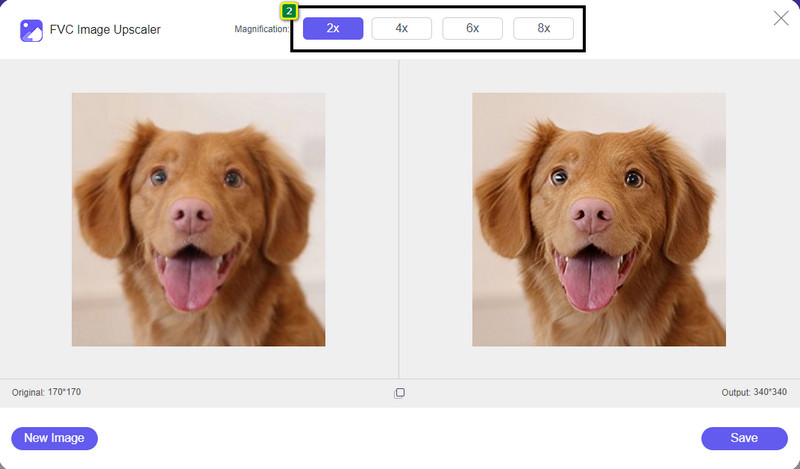
ขั้นตอนที่ 4. หลังจากคุณเลือกกำลังขยายที่ต้องการแล้ว voila ตอนนี้คุณสามารถกด บันทึก เพื่อดาวน์โหลดเวอร์ชันที่ปรับขนาดแล้วบนไดรฟ์เดสก์ท็อปของคุณ
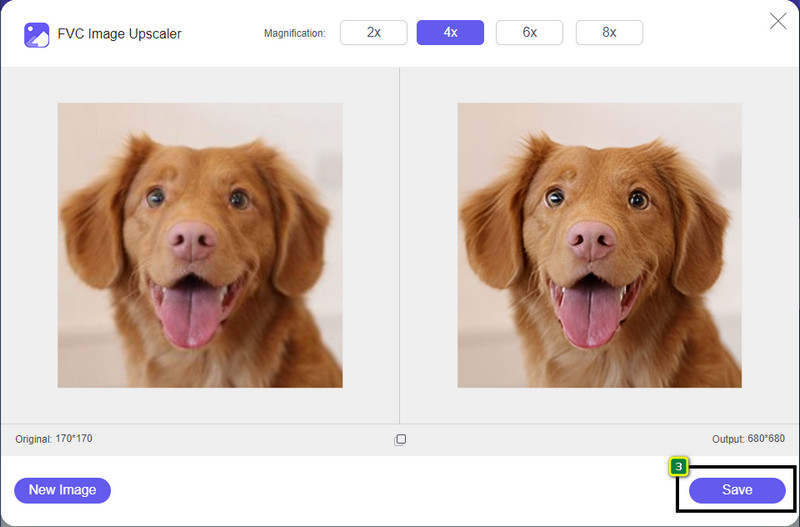
2. Be Funky - โปรแกรมแก้ไขรูปถ่าย [ฟรีและจ่ายเงิน]
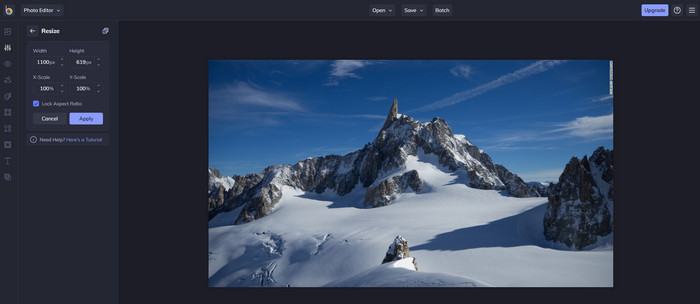
Be Funky - โปรแกรมแก้ไขรูปถ่าย เป็นแพลตฟอร์มสร้างสรรค์ที่คุณสามารถใช้สร้างสิ่งพิเศษบนรูปภาพของคุณได้ สามารถปรับขนาด BMP ได้โดยไม่สูญเสียคุณภาพ เครื่องมือนี้ถือเป็นหนึ่งในโปรแกรมแก้ไขรูปภาพที่ดีที่สุดที่คุณสามารถเข้าถึงได้ทางออนไลน์ แม้ว่าจะมี GUI ที่คล้ายคลึงกันกับ Photoshop แต่คุณลักษณะที่นำเสนอนั้นเรียบง่ายและเข้าใจง่าย ดังนั้นเราจึงสามารถพูดได้ว่ามันเป็นมิตรกับผู้ใช้ด้วย ดังนั้น หากคุณต้องการลองใช้เครื่องมือออนไลน์นี้เพื่อปรับขนาดภาพของคุณอย่างง่ายดาย ให้ทำตามขั้นตอนที่เรารวมไว้ที่นี่
วิธีปรับขนาดภาพโดยใช้ Be Funky:
ขั้นตอนที่ 1. ค้นหาชื่อนั้นบนเว็บเบราว์เซอร์ของคุณ จากนั้นคลิก เริ่มต้นและแก้ไขรูปภาพ.
ขั้นตอนที่ 2. กด เปิด เพื่ออัปโหลด BMP หรือรูปภาพใด ๆ ที่คุณต้องการปรับขนาดที่นี่
ขั้นตอนที่ 3. ไปที่ แก้ไข แล้วกด ปรับขนาด ตัวเลือก
ขั้นตอนที่ 4. ที่นี่ คุณสามารถเปลี่ยนความกว้างและความสูงหรือมาตราส่วน x และ y ของรูปภาพได้อย่างอิสระ แล้วกด สมัคร เพื่อดูว่าเวอร์ชันที่ปรับขนาดแล้วเป็นอย่างไร
3. Simple Image Resizer [ฟรี]
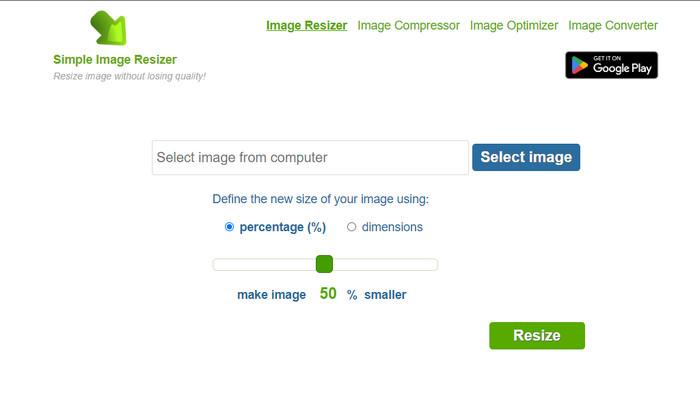
ตัวปรับขนาดรูปภาพอย่างง่าย ให้คุณปรับขนาดรูปภาพโดยกำหนดขนาดใหม่ของรูปภาพโดยเปลี่ยนเปอร์เซ็นต์หรือการวัด เป็นตัวปรับขนาดภาพสุดท้ายที่เราเพิ่มในบทความนี้ GUI ที่เรียบง่ายและใช้งานง่ายกลายเป็นปัจจัยหลักที่ทำให้เราเพิ่มสิ่งนี้ นอกจากคุณสมบัติการปรับขนาดแล้ว คุณยังสามารถเพิ่มประสิทธิภาพ บีบอัด และแปลงรูปภาพของคุณที่นี่ได้ฟรีแต่มีโฆษณาที่น่ารำคาญบนเว็บ ดังนั้น หากคุณต้องการลองใช้ตัวปรับขนาดออนไลน์นี้ ให้ทำตามขั้นตอนด้านล่าง
วิธีปรับขนาดรูปภาพโดยใช้ Simple Image Resizer:
ขั้นตอนที่ 1. ใช้เว็บเบราว์เซอร์ของคุณ ค้นหาชื่อเพื่อเริ่มใช้ตัวปรับขนาดเว็บนี้
ขั้นตอนที่ 2. กด เลือกรูปภาพ เพื่อเพิ่มรูปภาพที่คุณต้องการปรับขนาดที่นี่
ขั้นตอนที่ 3. เลือกสิ่งที่คุณต้องการใช้ในการปรับขนาด และเปลี่ยนเปอร์เซ็นต์หรือการวัด ทั้งสองวิธีพวกเขาทำเช่นเดียวกัน
ขั้นตอนที่ 4. คลิก ปรับขนาด เพื่อบันทึกผลลัพธ์สุดท้ายบนเดสก์ท็อปของคุณ
ส่วนที่ 2 วิธีปรับขนาดรูปภาพใน Windows และ Mac [ออฟไลน์แบบชำระเงินและฟรี]
ต่างจากเครื่องมือออนไลน์ 3 อันดับแรกที่กล่าวถึง เครื่องมือถัดไปที่เราแนะนำไม่ได้ขึ้นอยู่กับอินเทอร์เน็ต ซึ่งหมายความว่าแม้ว่าคุณจะไม่มีอินเทอร์เน็ต คุณก็สามารถใช้งานได้โดยไม่มีปัญหาใดๆ เพราะสามารถดาวน์โหลดได้หรือติดตั้งไว้แล้วบนเดสก์ท็อปของคุณ เรียนรู้วิธีใช้วันนี้โดยอ่านข้อมูลที่เราเพิ่มในแต่ละข้อ
1. Adobe Photoshop [Windows & Mac]
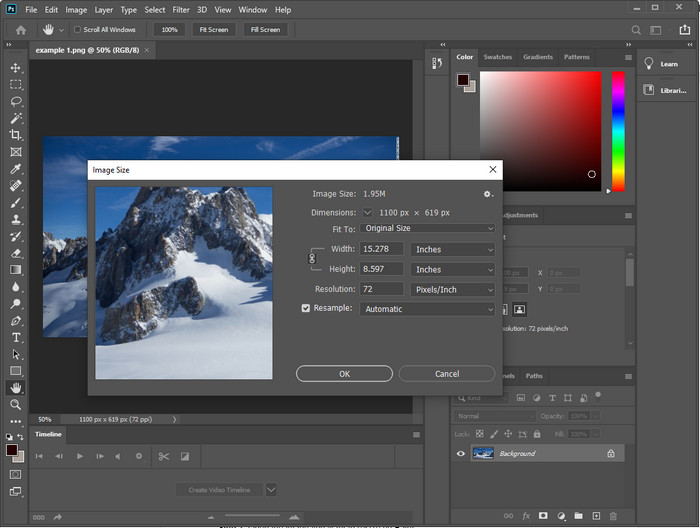
ตัวเลือกแรกของเราออฟไลน์ ตัวปรับขนาดภาพ คุณสามารถดาวน์โหลดได้บนอุปกรณ์ของคุณคือ Adobe Photoshop. ทำไม เนื่องจากมันสร้างข้อมูลพิกเซลอื่นเมื่อคุณปรับขนาดและหลีกเลี่ยงการมีเอาต์พุตคุณภาพต่ำเมื่อสิ้นสุดกระบวนการ นอกจากนี้ ซอฟต์แวร์นี้ยังเป็นที่รู้จักในฐานะโปรแกรมแก้ไขรูปภาพระดับมืออาชีพที่สามารถประมวลผลภาพแรสเตอร์และเวกเตอร์ได้อย่างง่ายดาย แม้ว่าซอฟต์แวร์จะเป็นเครื่องมือระดับมืออาชีพ แต่ก็ยังมีการซื้อมากเกินไปหากคุณกำลังจะใช้เฉพาะในการปรับขนาดเท่านั้น แต่ถ้าคุณสนใจวิธีการปรับขนาดภาพใน Photoshop
วิธีปรับขนาดภาพโดยใช้ Adobe Photoshop:
ขั้นตอนที่ 1. ดาวน์โหลดและติดตั้งซอฟต์แวร์บนเดสก์ท็อปของคุณโดยไปที่เว็บไซต์ทางการ
ขั้นตอนที่ 2. กดปุ่ม ไฟล์และค้นหารูปภาพในโฟลเดอร์หลังจากที่คุณคลิก เปิด.
ขั้นตอนที่ 3. กด ภาพ เมนูที่ด้านบน จากนั้นเลือก ขนาดรูปภาพ.
ขั้นตอนที่ 4. เปลี่ยนการวัดความกว้างและความสูงตามที่คุณต้องการ จากนั้นคลิก ตกลง เพื่อใช้การเปลี่ยนแปลง
ขั้นตอนที่ 5. กลับไป ไฟล์ และบันทึกภาพบนเดสก์ท็อปของคุณ
2. ระบายสี [แอปเริ่มต้นบน Windows]
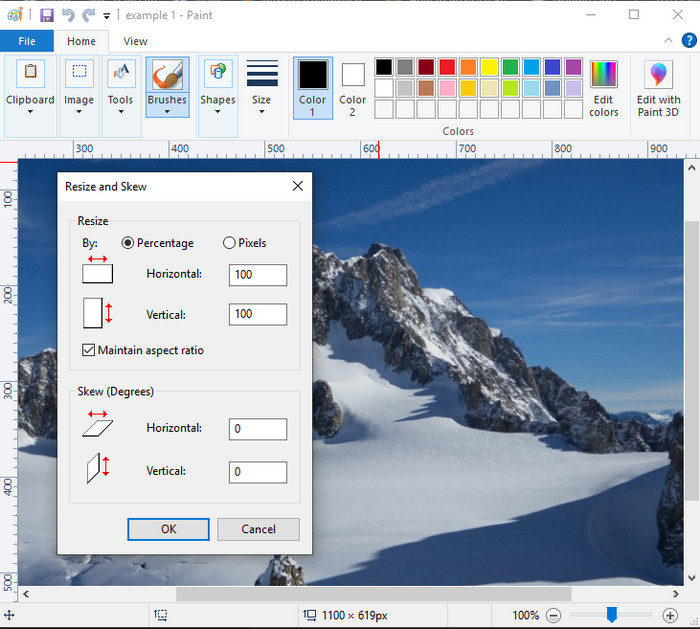
สี ขึ้นชื่อว่าเป็นแอพพลิเคชั่นที่คุณสามารถวาดบนผืนผ้าใบเปล่าได้ ผู้ใช้ Windows ต่าง ๆ มักใช้มันเพื่อสร้างบางสิ่งลงในหน้าว่าง เพิ่มรายละเอียดเกี่ยวกับรูปภาพ และปรับขนาดตามนั้น แม้ว่าจะไม่ใช่ตัวแก้ไขเฉพาะ แต่ก็ยังสามารถปรับขนาดภาพแรสเตอร์ที่คุณมีในไดรฟ์ในเครื่องได้ ข้อดีของการใช้นี้คือ คุณไม่จำเป็นต้องดาวน์โหลดซอฟต์แวร์บน Windows เนื่องจากมีการติดตั้งไว้ล่วงหน้า ดังนั้น หากคุณต้องการทราบวิธีการปรับขนาดรูปภาพความละเอียดต่ำด้วยแอพนี้ อ่านบทช่วยสอนที่เราเพิ่มด้านล่าง
วิธีปรับขนาดภาพโดยใช้โปรแกรมระบายสี:
ขั้นตอนที่ 1. เปิดรูปภาพที่คุณต้องการปรับขนาดใน Paint
ขั้นตอนที่ 2. หลังจากเปิดภาพให้คลิกที่ สองสี่เหลี่ยม ไอคอนเพื่อเริ่มปรับขนาดภาพที่คุณเปิดที่นี่
ขั้นตอนที่ 3. หากต้องการปรับขนาดรูปภาพ คุณสามารถเปลี่ยนเป็นเปอร์เซ็นต์หรือพิกเซลได้ หลังจากคุณเปลี่ยนหมายเลขแล้ว ให้กด ตกลง เพื่อใช้การเปลี่ยนแปลง
ขั้นตอนที่ 4. กดปุ่ม บันทึก ไอคอนเพื่อส่งออกรูปภาพที่คุณปรับขนาดที่นี่
3. ดูตัวอย่าง [แอปเริ่มต้นบน Mac]
ดูตัวอย่าง เป็นแอพเฉพาะที่คุณสามารถพึ่งพาได้และนำคุณไปสู่วิธีการปรับขนาดรูปภาพบน Mac หากคุณไม่ชอบดาวน์โหลดแอปบน macOS ของคุณ คุณควรใช้แอปนี้ เป็นโซลูชันที่ประเมินค่าต่ำเกินไป แต่สามารถปรับขนาดรูปภาพของคุณบนเดสก์ท็อปได้ การเรียนรู้วิธีใช้งานจะเป็นประโยชน์อย่างมากสำหรับคุณในการเพิ่มศักยภาพสูงสุดของซอฟต์แวร์นี้ หากคุณสนใจวิธีการทำงานของเครื่องมือนี้ โปรดไปที่ข้อมูลที่เราเพิ่มต่อไป
วิธีปรับขนาดรูปภาพโดยใช้การแสดงตัวอย่าง:
ขั้นตอนที่ 1. คลิกขวาที่รูปภาพบน Mac ของคุณ คลิก เปิดด้วย, และกด ดูตัวอย่าง.
ขั้นตอนที่ 2. ที่ส่วนบน คลิก เครื่องมือจากนั้นเลือก ปรับขนาด.
ขั้นตอนที่ 3. เปลี่ยนขนาดภาพตามความต้องการ แล้วกด ตกลง เพื่อบันทึกการเปลี่ยนแปลงที่คุณทำ
ส่วนที่ 3 เพิ่มเติม: ตัวปรับขนาดรูปภาพยอดนิยมที่คุณสามารถดาวน์โหลดได้บน Android และ iPhone
1. ตัวปรับขนาดรูปภาพและรูปภาพ [Android]
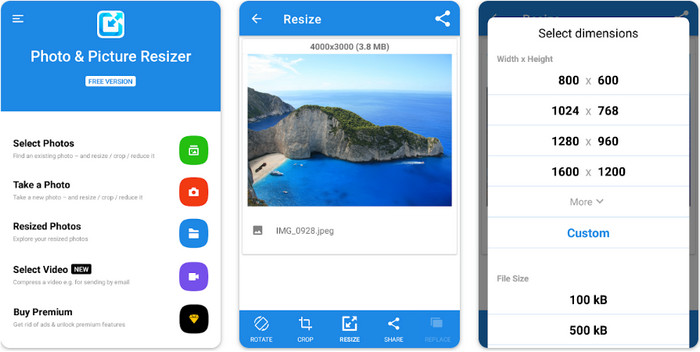
ตัวปรับขนาดรูปภาพและรูปภาพ เป็นหนึ่งในวิธีที่เร็วและง่ายที่สุดในการปรับขนาดภาพที่คุณมีบนอุปกรณ์ Android ของคุณ แม้แต่ผู้ใช้ที่ไม่มีประสบการณ์ที่ต้องการปรับขนาดก็สามารถดาวน์โหลดและใช้สิ่งนี้เป็นตัวปรับขนาดรูปภาพได้ แอพนี้ฟรี ดังนั้นหากคุณต้องการใช้คุณสมบัติเพิ่มเติม คุณจะต้องซื้อมัน โดยรวมแล้ว ฟีเจอร์การปรับขนาดนั้นยอดเยี่ยม และคุณสามารถเชี่ยวชาญในการลองครั้งแรก
2. Image Resizer ฟรี [iPhone]
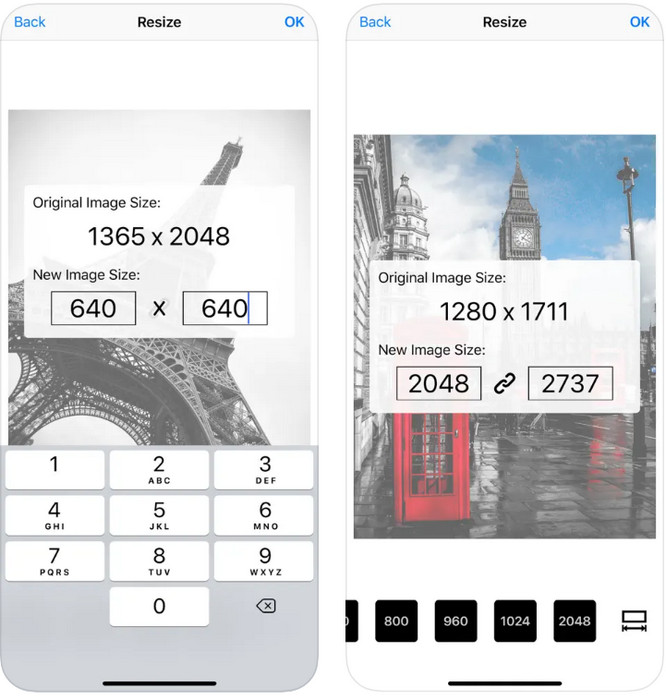
ตัวปรับขนาดรูปภาพฟรี เป็นแอปพลิเคชันบน iOS ที่คุณสามารถดาวน์โหลดได้บน iOS 7.0 หรือสูงกว่า แอปพลิเคชั่นนี้เป็นตัวปรับขนาดภาพที่ผู้ใช้ iOS จำนวนมากใช้ ไม่มีคุณสมบัติเพิ่มเติมนอกเหนือจากฟังก์ชันหลักคือการปรับขนาด แม้ว่าเครื่องมือนี้จะใช้งานง่าย แต่ผู้ใช้หลายคนบ่นว่าไม่สามารถเขียนทับรูปภาพต้นฉบับลงในเวอร์ชันที่ปรับขนาดได้
ส่วนที่ 4 คำถามที่พบบ่อยเกี่ยวกับวิธีการปรับขนาดภาพ
รูปแบบใดดีกว่าในการปรับขนาด แรสเตอร์ หรือเวกเตอร์
รูปแบบแรสเตอร์ประกอบด้วยพิกเซลขนาดเล็กเพื่อสร้างรูปลักษณ์ของภาพ และเมื่อคุณเปลี่ยนขนาดหรือขนาดของภาพ พิกเซลเหล่านี้จะขยายออกและมองเห็นได้ ต่างจากถ้าคุณปรับขนาดภาพเวกเตอร์ มันถูกสร้างขึ้นมาเพื่อการปรับขนาดและขยายขนาดภาพโดยเฉพาะโดยไม่ทำให้เกิดความยุ่งเหยิง
ฉันสามารถปรับขนาด BMP ออนไลน์ได้หรือไม่
ได้ คุณสามารถปรับขนาด BMP โดยใช้โซลูชันออนไลน์ที่เราเพิ่มที่นี่ อย่างไรก็ตาม เมื่อคุณขยายภาพ BMP มักจะกลายเป็นภาพพิกเซลเนื่องจากเป็นภาพแรสเตอร์ ดังนั้น ถ้าคุณต้องการหลีกเลี่ยงปัญหาการปรับขนาดไฟล์ BMP คุณควรเลือก FVC Free Image Upscaler Online เพราะจะไม่ปล่อยให้ภาพพิกเซลอยู่ที่เอาต์พุตสุดท้ายของ BMP ที่ปรับขนาดแล้ว
ขนาดไฟล์เพิ่มขึ้นหลังจากปรับขนาดภาพหรือไม่?
ใช่. สาเหตุหลักมาจากรูปภาพที่คุณปรับขนาดเพิ่มข้อมูลพิกเซลเพิ่มเติมในผลลัพธ์จริง ถึงกระนั้น ขนาดไฟล์ก็ไม่ต่างจากขนาดไฟล์ดั้งเดิมมากนัก
สรุป
คุณคิดว่าเทคนิคการปรับขนาดภาพแบบใดที่เหมาะกับคุณ เลือกระหว่างตัวปรับขนาดที่เราเพิ่มที่นี่ หากคุณมีปัญหาในการเลือกการเชื่อมต่ออินเทอร์เน็ต เราขอแนะนำให้ใช้ FVC Free Image Upscaler ออนไลน์ เนื่องจากประสิทธิภาพในการปรับขนาด ไม่มีปัญหาในการปรับขนาดหากคุณใช้ตัวปรับขนาดนี้บนเว็บ



 Video Converter Ultimate
Video Converter Ultimate บันทึกหน้าจอ
บันทึกหน้าจอ


